1 关闭window7防火墙
- 打开控制面板
- 选择Windows防火墙
- 选择左边打开或者关闭防火墙,如下图关闭防火墙
2 关闭CentOS防火墙
- 查看防火墙: service iptables status
- 关闭防火墙:service iptables stop
- 查看防火墙开机启动状态:chkconfig iptables --list
- 关闭防火墙开机启动:chkconfig iptables off
3 window上开启两个服务
VMware DHCP Service
VMware NET Serivce
如下图:
4 对所连接的网络(无线或有限)设置网络共享,选择VN8
- 打开网络和控制中心:
如下图:
5 使用ipconfig -all命令查看window上网络信息
- 查看网络连接信息和vmnet8网络信息
如下图:
6配置vm8的网络
- 打开网络和控制中心
- 如果发现自己电脑里没有vm8网络,打开VMware10选择编辑–>虚拟网络编辑器–>(左下角)恢复默认设置
如下图:
配置的ip和网关是第五步查询的,要正确对应。
7 进入VWware10,点击菜单栏的编辑,选择虚拟网络编辑器
- 打开虚拟网络编辑器
- 查看NET信息
3 查看DHCP信息
8 配置NAT网络
- 选择NAT模式
如下图:
9 编辑ifcfg-etho
- 输入命令: vi /etc/sysconfig/networt-scripts/ifcfg-etho (root用户)
10 重启网络
- 输入命令重启网络:service network restart








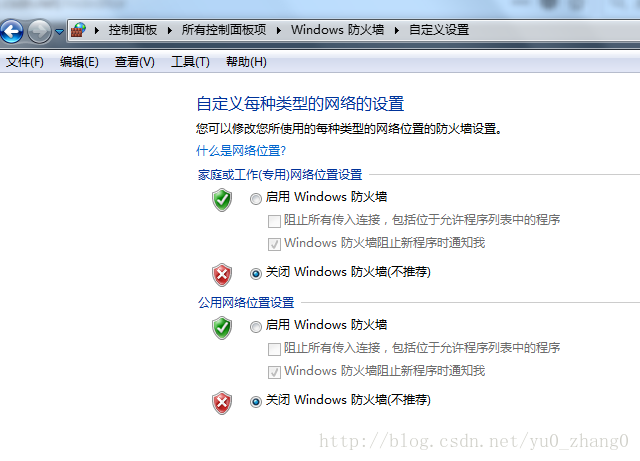
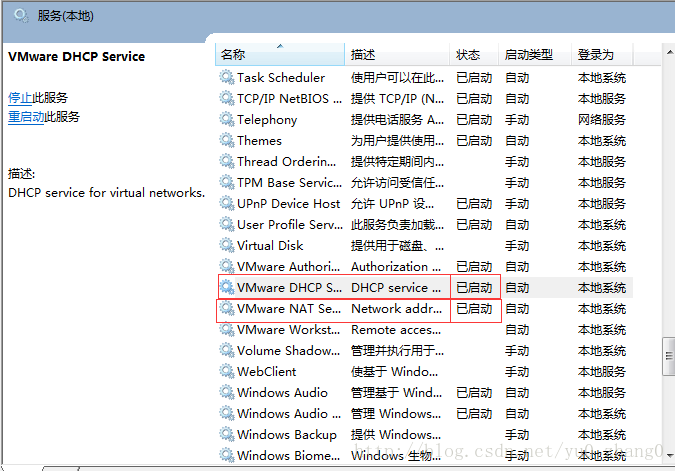
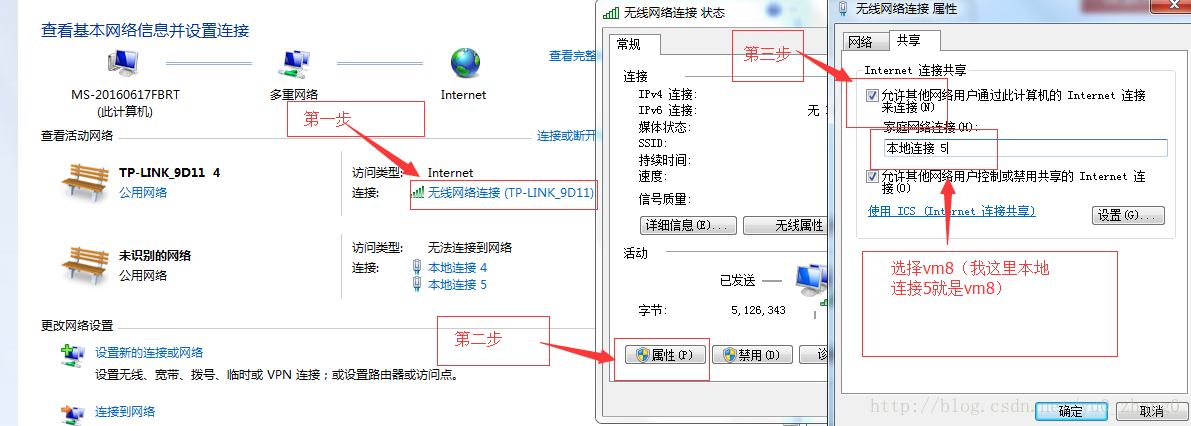
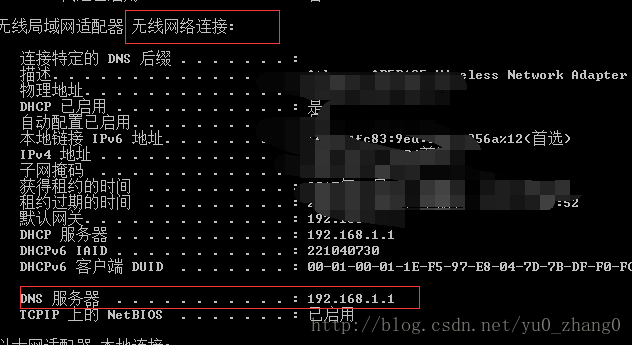
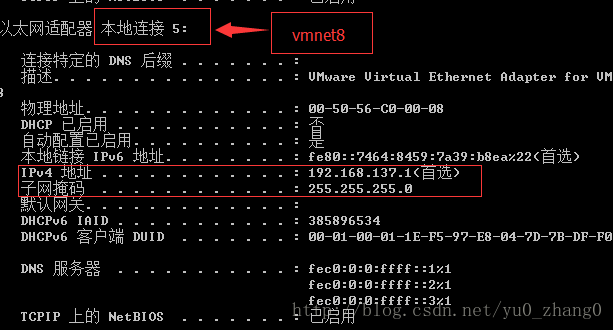
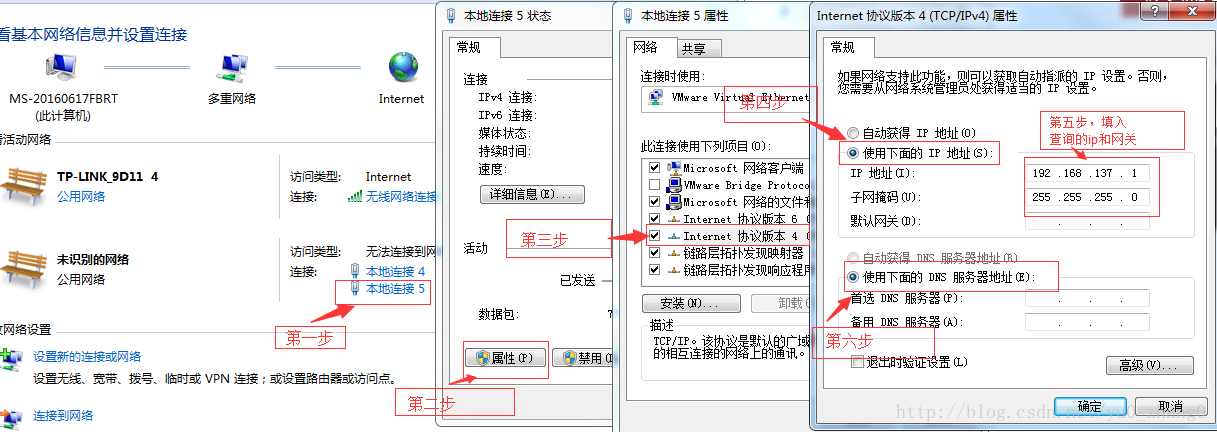
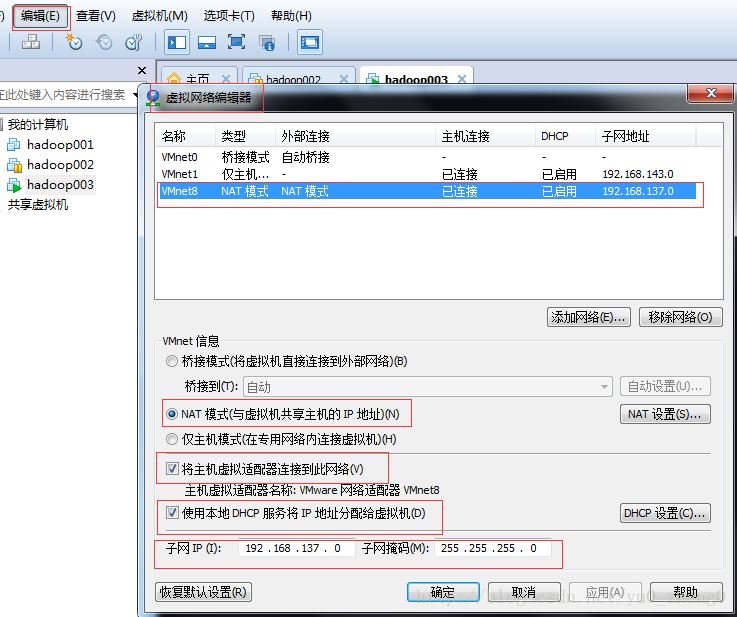
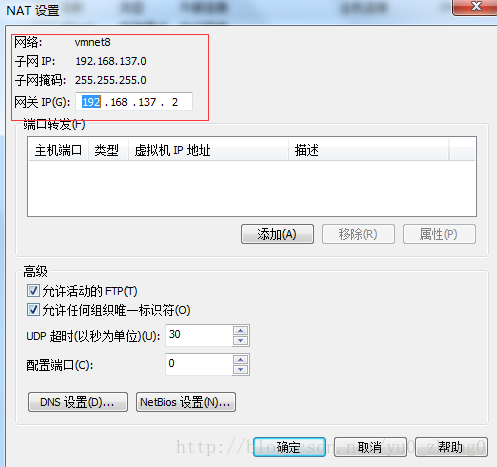
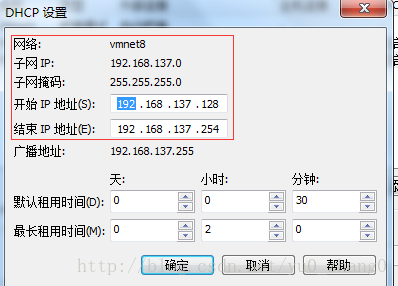
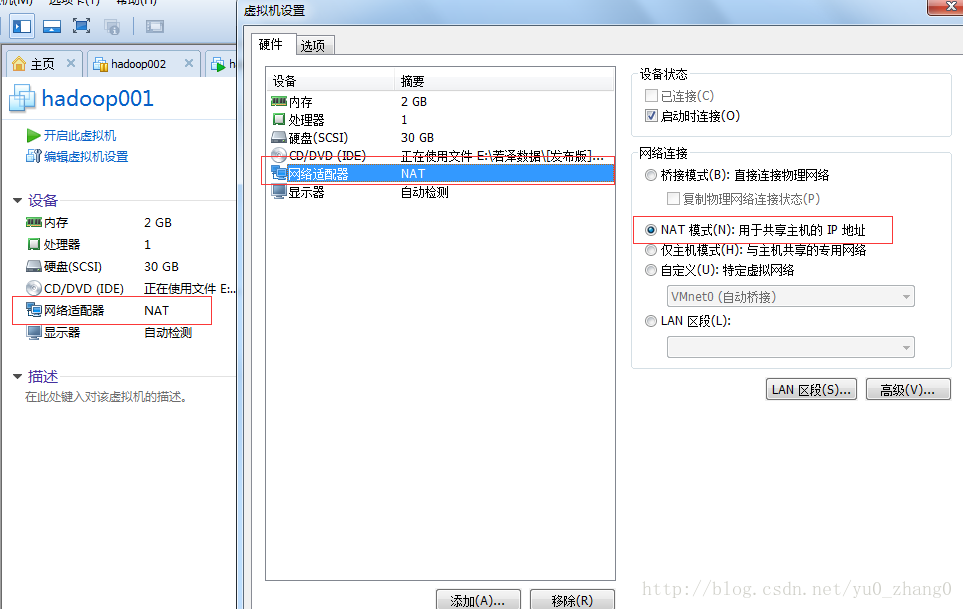
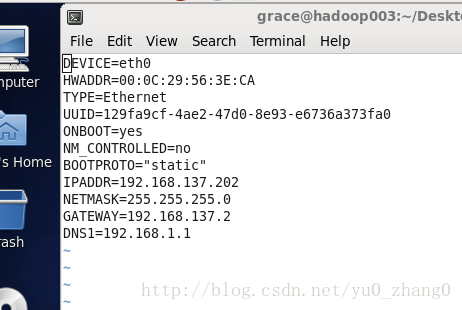

















 被折叠的 条评论
为什么被折叠?
被折叠的 条评论
为什么被折叠?








